Οι διακομιστές μεσολάβησης χρησιμοποιούνται συχνότερα για την απόκρυψη ορισμένων δεδομένων για τον εαυτό σας από αυτά για τα οποία ενδέχεται να είναι διαθέσιμα. Υπάρχουν ειδικοί ιστότοποι για την προβολή των παραμέτρων ανωνυμίας τέτοιων πόρων.
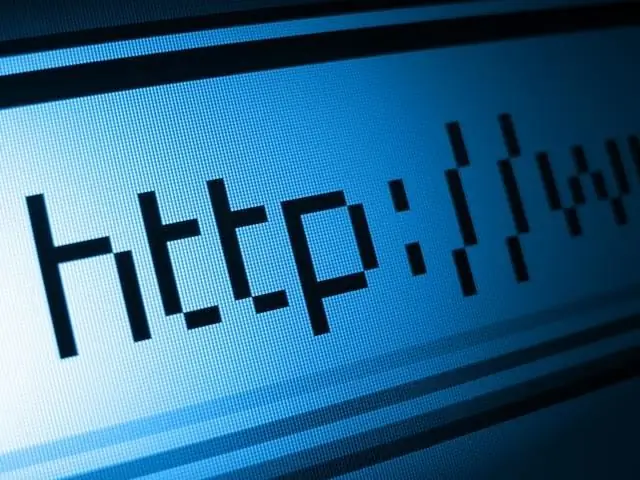
Απαραίτητη
πρόσβαση στο Διαδίκτυο
Οδηγίες
Βήμα 1
Για να χρησιμοποιήσετε τη λειτουργία περιήγησης ιστότοπων σε διακομιστή μεσολάβησης, χρησιμοποιήστε την απλούστερη μέθοδο - έναν ιστότοπο ανωνυμοποίησης. Για να το κάνετε αυτό, ενεργοποιήστε πρώτα την αντίστοιχη λειτουργία στο πρόγραμμα περιήγησής σας, εάν αυτό δεν είχε γίνει νωρίτερα.
Βήμα 2
Απλώς χρησιμοποιήστε μια αναζήτηση στο Διαδίκτυο για τέτοιους ιστότοπους και ανοίξτε ένα από τα αγαπημένα σας. Αυτή η μέθοδος έχει πολλά πλεονεκτήματα - δεν απαιτείται πρόσθετη εγκατάσταση λογισμικού, χωρίς μακροχρόνιες λειτουργίες για τη συλλογή και φιλτράρισμα πληροφοριών σχετικά με διακομιστές μεσολάβησης και ούτω καθεξής. Το μειονέκτημα εδώ είναι η περιορισμένη λειτουργικότητα.
Βήμα 3
Χρησιμοποιήστε ειδικά προγράμματα για πρόσβαση στο δίκτυο στη διεύθυνση διακομιστή μεσολάβησης. Τέτοια προγράμματα συνήθως αναζητούν διαθέσιμους πόρους και, στη συνέχεια, επιλέξτε τις καλύτερες επιλογές μεταξύ των διαθέσιμων, μετά τις οποίες φιλτράρουν τα αποτελέσματα και επιλέγουν ένα από αυτά. Αυτή η διαδικασία μπορεί να διαρκέσει αρκετές ώρες, αλλά σε αυτήν την περίπτωση έχετε πολύ περισσότερες επιλογές, σε αντίθεση με τη γρήγορη μέθοδο.
Βήμα 4
Εάν θέλετε να δείτε το όνομα του διακομιστή μεσολάβησης στον οποίο έχετε πρόσβαση στο Διαδίκτυο, ανοίξτε το μενού "Σύνδεση" στον υπολογιστή σας στις ιδιότητες του προγράμματος περιήγησης που χρησιμοποιείτε και, στη συνέχεια, προβάλετε τις πληροφορίες στο στοιχείο "Ρυθμίσεις LAN".
Βήμα 5
Εάν θέλετε να ελέγξετε την αξιοπιστία του διακομιστή μεσολάβησης που χρησιμοποιείτε, χρησιμοποιήστε ειδικούς ιστότοπους για αυτό, για παράδειγμα, στον πόρο https://privacy.net/analyze-your-internet-connection/, αφού αναλύσετε τα δεδομένα σας, το Ο ιστότοπος θα σας δώσει τις πληροφορίες που έχει για εσάς και τον υπολογιστή σας, στις οποίες μπορείτε να έχετε πρόσβαση από άλλα άτομα στο δίκτυο.
Βήμα 6
Μπορείτε επίσης να χρησιμοποιήσετε παρόμοιες υπηρεσίες, για παράδειγμα https://www.stilllistener.addr.com/checkpoint1/index.shtml. Εάν βρείτε την πραγματική σας διεύθυνση στο μενού τους, τότε ο διακομιστής μεσολάβησης που έχετε επιλέξει δεν είναι αξιόπιστος.






